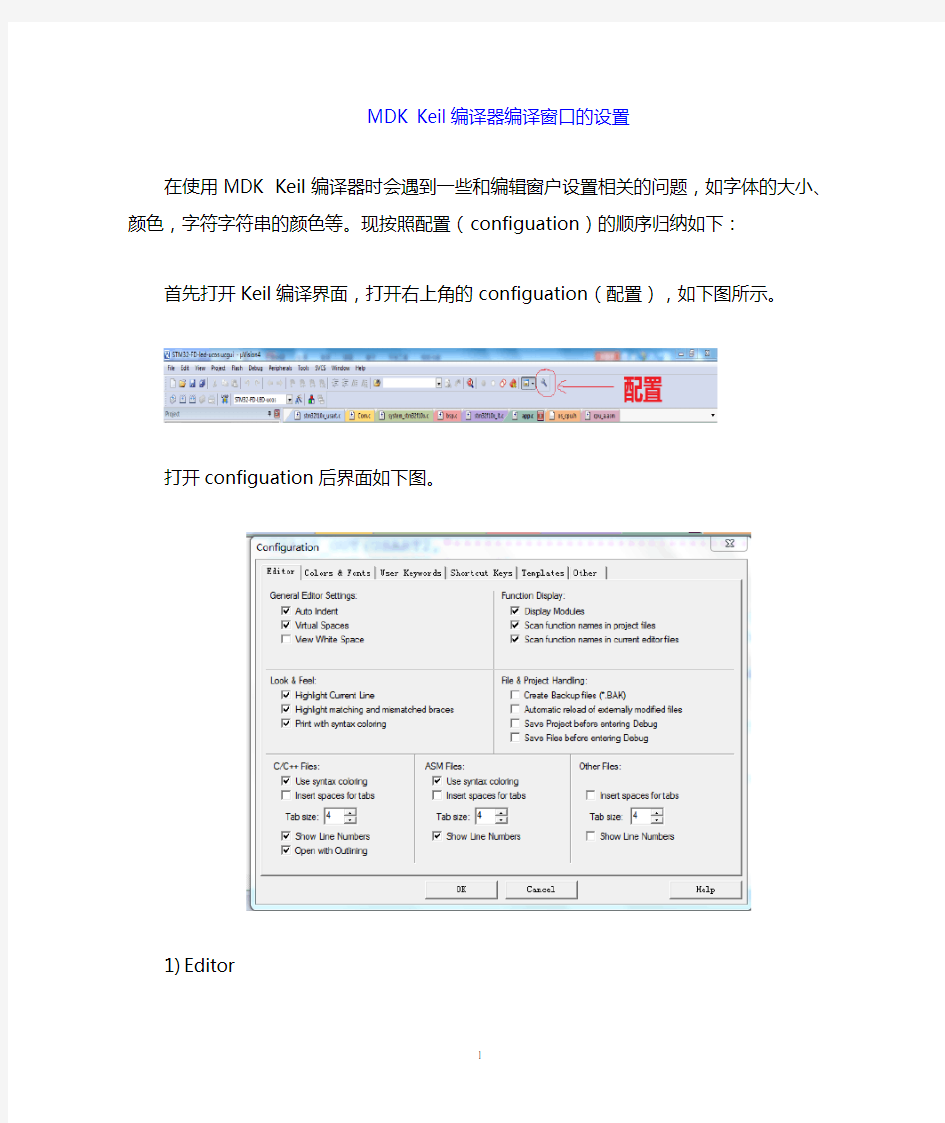
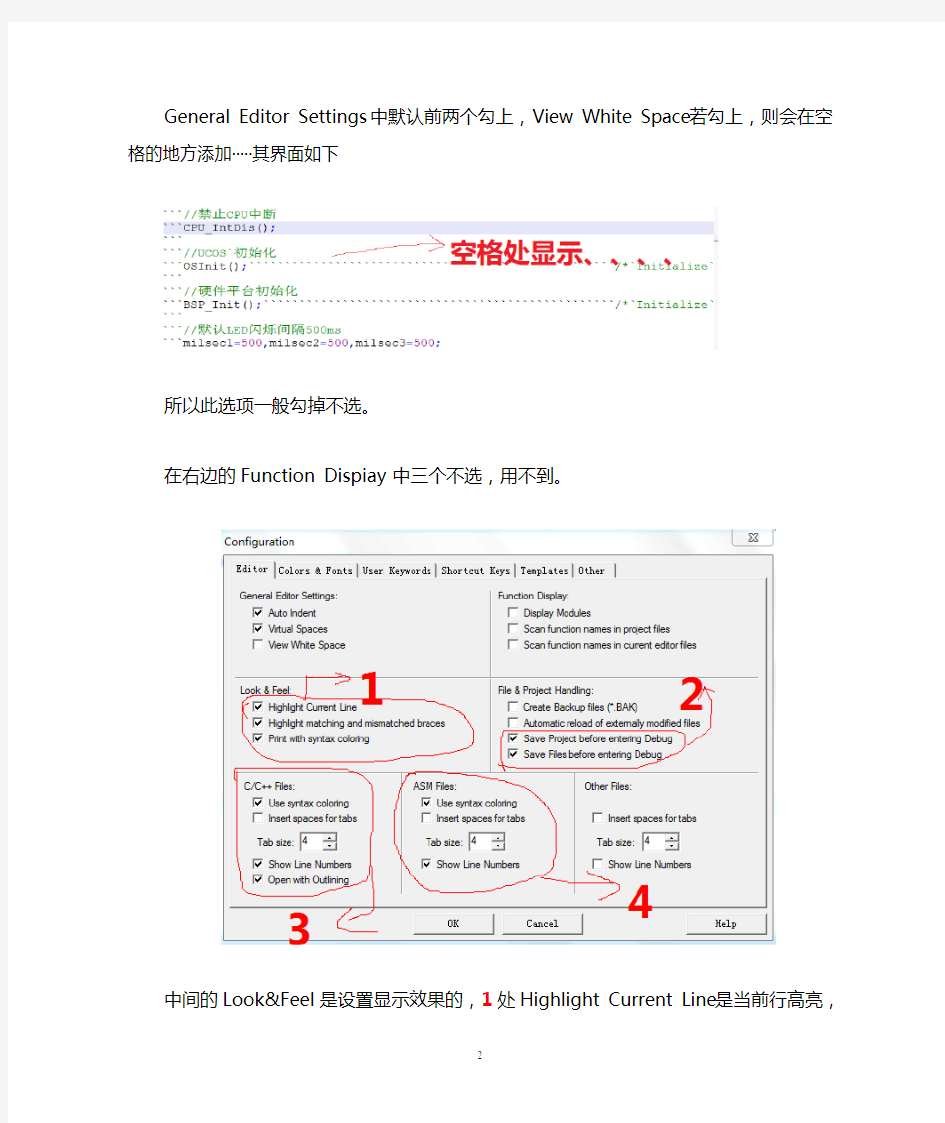
MDK Keil编译器编译窗口的设置
在使用MDK Keil编译器时会遇到一些和编辑窗户设置相关的问题,如字体的大小、颜色,字符字符串的颜色等。现按照配置(configuation)的顺序归纳如下:
首先打开Keil编译界面,打开右上角的configuation(配置),如下图所示。
打开configuation后界面如下图。
1)Editor
General Editor Settings 中默认前两个勾上,View White Space若勾上,则会在空格的地方添加·····其界面如下
所以此选项一般勾掉不选。
在右边的Function Dispiay 中三个不选,用不到。
中间的Look&Feel是设置显示效果的,1处Highlight Current Line是当前行高亮,Highlight matching and matched braces 是突出显示匹配的括号。中间右边2处Files&Projects Handing 是设置文件和工程的,需要勾上Save Projects before entering debug和Save Projects before entering debug 可以在进入每次Debug之前保存文档和工程。3处的是设置C/C++编译窗口的tab 键代表几个空格和显示行号,4处的是设置ASM(汇编)编译窗口的tab键代表几个空格和显示行号。
2)Colors&Fonts
如下图:
前三个分别是设置汇编窗口、C语言窗口、C++窗口的,现在先看C语言出口的,其他两个窗口类似。
1处是设置颜色和字体的,2处设置前景和后景的,下面主要说明从text往下的设置;
Text Selection 是被选中的部分显示的颜色和背景颜色。如下图背景蓝色,字体白色
Number是选择数字的。
Operator是运算符的设置,主要设置分号逗号等。
/*comment*/和//comment是被/*.....*/注释和单行注释的颜色。
Keyword是关键字,C语言中如void extern int double int char signed static typedef等等。一般设置为蓝色。
String 是字符串,即在双引号””内的字符数字等,一般设置为显眼的颜色。Identifier是标示符,即一般的代码文字,白背景下通常设置为黑色。Preprocessor commond 是预处理命令,如#define #include #ifndef #endif 等,通常设置为蓝色。
Decimal Number 十进制数,也就是设置十进制数的颜色和背景。
Float Number 是浮点型数字,带小数点的数。
Octal number 是八进制数。以0开头,后续跟0-7之间的数据
Hexadecimal number是十六进制数。以0x开头,后续跟0-F之间的数据Character是字符,即在单引号‘’之间的字符。
Label是标号,如需要使用跳转指令goto时指向的地方。
User keyword是用户关键字,用户可以设置自己的关键字
Bracket是括号,Block是花括号。
Preprocessor string
Matching braces是匹配的括号,Mismatched braces是不匹配的括号
Current line是当前行的显示。
剩下的汇编和C++的设置同上。
其他的地方如调试窗口、串口窗口默认即可,如下
3)User Keywords
用户关键字是非常非常好用的一个功能,它可以使你自己定义的关键字像系统关键字一样高亮显示。假如你有想写一个移植性比较高的程序,通常一些和编译器无关的变量类型需要这样定义:
typedef unsigned char uint8; /* 无符号8位整型变量*/
typedef signed char int8; /* 有符号8位整型变量 */
typedef unsigned short uint16; /* 无符号16位整型变量 */ uint8 test; //定义变量
这样有一个什么问题呢?就是uint8这个虽然是用户定义的关键字,但是它并不能像系统关键字那样高亮显示。怎么办呢?完全有办法解决,而且就是在这个标签卡中就可完成。方法如下:
a.打开User Keywords标签卡。在左侧窗口选择文件类型,比如ARM:Editor C File;在右侧窗口点击按钮,新建一个用户关键字编辑框,输入用户定义的关键字,比如uint8,这样在程序代码中,所有的uint8都会高亮显示。
4)Shortcut Keys(快捷键)
这里快捷键如果设置得当将会带来很大的方便,现列举常用的依次如下:Debug时一些快捷键:
Disable all breakpoint 禁止所有断点 Ctrl+F2
Disable/Enable breakpoint 使能/ 禁止该断点 F2
Insert/remove breakpoint 插入/移除断点 F5
Kill all breakpoint 移除所有断点 Ctrl+F5
Run 执行代码运行 F6
Step 单步运行 F7
Step Out 跳出当前的函数 F8
Step Over 跳出该条语句 F9
Stop 停止 F10
Run to Cursor line 运行到光标处 F11
和Edit Advanced相关的
Comment selection 注释选择的部分 Ctrl+K
Uncomment selection 释放被注释的部分 Ctrl+M
Go to line 跳到指定行 Ctrl+G
Go to matching braces 跳到匹配的大、小括号 Ctrl+E
Indent selection 缩进选择 Ctrl+I
Make lowercase 使小写 Ctrl+U
Make uppercase 使大写 Ctrl+shift+U
和Edit相关的
Undo 撤销 Ctrl+Z
Redo 恢复 Ctrl+Y Ctrl+shift+Z Download 下载 Ctrl+D
Build 编译 Ctrl+B
Build all targets 编译所有 Ctrl+shift+B
5)Templates(模板)
这里是设置模板,有自带的也可以自己建立,大大的方便了使用。例如在建立子函数时可以同时加入注释说明,如下图
因而模板的使用会带来极大地便捷,方便了模块化编程。
Keil C51使用详解 V1.0 第一章 Keil C51开发系统基本知识 (6) 第一节系统概述 (6) 第二节Keil C51单片机软件开发系统的整体结构 (6)
1. C51 for Dos 7 2. C51 for Windows的安装及注意事项: (7) 第四节Keil C51工具包各部分功能及使用简介 (7) 1. C51与A51. 7 2. L51和BL51. 8 3. DScope51,Tscope51及Monitor51. 8 4. Ishell及uVision. 9 第二章 Keil C51软件使用详解 (10) 第一节Keil C51编译器的控制指令 (10) 1. 源文件控制类 (10) 2. 目标文件(Object)控制类: (10) 3. 列表文件(listing)控制类: (10) 第二节dScope51的使用 (11) 1. dScope51 for Dos 11 2. dScope for Windows 12 第三节Monitor51及其使用 (13) 1. Monitor51对硬件的要求 (13) 2. Mon51的使用 (13) 3. MON51的配置 (13) 4. 串口连接图: (13) 5. MON51命令及使用 (14) 第四节集成开发环境(IDE)的使用 (14) 1. Ishell for Dos的使用 (14) 2. uVision for windows的使用 (15) 第三章 Keil C51 vs 标准C.. 15
第二节内存区域(Memory Areas): (16) 1. Pragram Area: (16) 2. Internal Data Memory: 16 3. External Data Memory. 16 4. Speciac Function Register Memory. 16 第三节存储模式 (16) 1. Small模式 (16) 2. Compact模式 (17) 3. large模式 (17) 第四节存储类型声明 (17) 第五节变量或数据类型 (17) 第六节位变量与声明 (17) 1. bit型变量 (17) 2. 可位寻址区说明20H-2FH.. 18 第七节Keil C51指针 (18) 1. 一般指针 (18) 2. 存储器指针 (18) 3. 指针转换 (18) 第八节Keil C51函数 (19) 1. 中断函数声明: (19) 2. 通用存储工作区 (19) 3. 选通用存储工作区由using x声明,见上例。 (19) 4. 指定存储模式 (19) 5. #pragma disable. 19 6. 递归或可重入函数指定 (19)
实验一 Keil软件的使用及简单程序的调试方法 一、实验目的 掌握Keil的使用方法和建立一个完整的单片机汇编语言程序的调试过程及方法。 二、实验器材 计算机1台 三、实验内容 1.Keil的使用方法。 2.建立一个单片机汇编语言程序的调试过程及方法 四、实验步骤 1.Keil的使用方法。Keil C51 软件是众多单片机应用开发的优秀软件之一,它集编辑,编译,仿真于一体,支持汇编,PLM 语言和C 语言的程序设计,界面友好,易学易用。启动Keil 后的界面如下: 几秒钟后即进入Keil的编辑界面。用户便可建立项目及应用程序。 2.简单程序的调试方法 Keil是通过项目工程来管理汇编程序的。因此在调试程序前必须建立一个工程,工程
名称及保存位置由用户来指定,注意每位同学的工程名称用“学号姓名实验*”来命名。 (1)建立一工程 单击Project菜单,在弹出的下拉菜单中选中New Project选项。并在弹出的对话框中确定保存的位置及工程名称。 又弹出一对话框,要求用户选择相应的硬件CPU及相关设置。选择Atmel公司的AT89C51单片机。如下图所示 单击“确定”后在弹出的对话框中行选择“否”即工程建好了,但该工程没有任何语句,需要再建一个程序文件并将其添加到此工程中。 (2)建一文件 单击“File”/“New”命令,则弹出文件的编辑窗口,此时该文件还没有指明其文件名称及保存位置,该文件还没有加载到所建立的工程中。单击“File”/“Save”命令在弹出的对话框中指明文件的类型为.ASM汇编型及文件名后单击“保存”即可进行汇编源文件的编辑。如下图所示。
Keil C51软件的使用 Keil C51 软件是众多单片机应用开发的优秀软件之一,它集编辑、编译、仿真于一体,支持汇编和C 语言的程序设计,界面友好、易学易用。下面介绍Keil C51软件的使用方法: 1.启动Keil C51,界面如下图。 启动Keil C51时的屏幕 进入Keil C51后的编辑界面 2.建立一个新工程。
(1)单击工程菜单,在弹出的下拉菜单中选中新建工程选项。 (2)然后选择你要保存的路径,输入工程文件的名字,比如保存到C51目录里,工程文件的名字为C51,如下图所示,然后点击保存。 (3)这时会弹出一个对话框,要求你选择单片机的型号,你可以根据你使用的单片机来选择,Keil C51几乎支持所有的51核的单片机,我这里还是以大家用的比较多的Atmel 的89C51来说明,如下图所示,选择89C51之后,右边栏是对这个单片机的基本的说明,然后点击确定。
(4)完成上一步骤后,屏幕如下图所示。 (5)单击文件菜单,再在下拉菜单中单击新建选项,屏幕如下图所示。
此时光标在编辑窗口里闪烁,这时可以键入用户的应用程序了,建议首先保存该空白的文件,单击文件菜单,在下拉菜单中选中另存为选项单击,屏幕如下图所示,在文件名栏右侧的编辑框中,键入欲使用的文件名,同时,必须键入正确的扩展名。 注意,如果用C语言编写程序,则扩展名为.c;如果用汇编语言编写程序,则扩展名必须为.asm。然后,单击保存按钮。
回到编辑界面后,单击目标1前面的+号,然后在源程序组1上单击右键,弹出如下菜单, 然后单击增加文件到组‘源程序组1’,屏幕如下图所示, 选中c51.asm,然后单击Add,屏幕如下图所示,
使用 db2pd 进行监视和故障诊断 因为 db2pd 工具可从 DB2? 内存集合迅速返回即时信息,所以该工具可用于故障诊断。 该工具不需要获得任何锁存器或使用任何引擎资源就可以收集信息。因此,在 db2pd 收集 信息时,有可能(并且预计)会检索到正在更改的信息;这样,数据可能不是十分准确。 如果遇到正在更改的内存指针,可使用信号处理程序来防止 db2pd 异常终止。这可能会导 致输出中出现诸如以下的消息:“正在更改的数据结构已强制终止命令”。虽然如此,该工 具对于故障诊断却非常有用。在不锁存的情况下收集信息有两个好处:检索速度更快并且 不会争用引擎资源。 如果要在出现特定 SQLCODE、ZRC 代码或 ECF 代码时捕获关于数据库管理系统的信息,那 么可以使用 db2pdcfg -catch 命令完成此操作。捕获到错误时,将启动 db2cos(调出脚本)。db2cos 文件可以自动改变,以便运行解决问题所需的任何 db2pd 命令、操作系统命令或任何其他命令。在 UNIX? 和Linux? 上,模板文件 db2cos 位于 sqllib/bin 中。在 Windows? 操 作系统上,db2cos 位于 $DB2PATH in 目录中。 以下是使用 db2pd 快速故障诊断的一组示例。 场景 1:诊断锁定等待 使用 db2pd -db
实验一Keil软件的使用及简单程序的调试方法 一、实验目的 掌握Keil的使用方法和建立一个完整的单片机汇编语言程序的调试过程及方法。 二、实验器材 计算机1台 三、实验内容 1.Keil的使用方法。 2.建立一个单片机汇编语言程序的调试过程及方法 四、实验步骤 1.Keil的使用方法。Keil C51 软件是众多单片机应用开发的优秀软件之一,它集编辑,编译,仿真于一体,支持汇编,PLM 语言和C 语言的程序设计,界面友好,易学易用。启动Keil 后的界面如下:
几秒钟后即进入Keil的编辑界面。用户便可建立项目及应用程序。 2.简单程序的调试方法 Keil是通过项目工程来管理汇编程序的。因此在调试程序前必须建立一个工程,工程名称及保存位置由用户来指定,注意每位同学的工程名称用“学号姓名实验*”来命名。 (1)建立一工程 单击Project菜单,在弹出的下拉菜单中选中New Project选项。并在弹出的对话框中确定保存的位置及工程名称。 又弹出一对话框,要求用户选择相应的硬件CPU及相关设置。选择Atmel公司的AT89C51单片机。如下图所示
单击“确定”后在弹出的对话框中行选择“否”即工程建好了,但该工程没有任何语句,需要再建一个程序文件并将其添加到此工程中。 (2)建一文件 单击“File”/“New”命令,则弹出文件的编辑窗口,此时该文件还没有指明其文件名称及保存位置,该文件还没有加载到所建立的工程中。单击“File”/“Save”命令在弹出的对话框中指明文件的类型为.ASM汇编型及文件名后单击“保存”即可进行汇编源文件的编辑。如下图所示。 (3)将文件添加到工程中 单击“T arget 1”前的“+”号则展开后变成“-”号,并右键单击“Source Group 1”在弹出的下拉菜单中执行“Add Files to Group ‘Source Group 1’”命令并弹出对话框在该对话框中的“文件类型”下拉列表中选择“Asm source file”后找到要添加的文件名并选中,单击“Add”即可。
本文通过一个实例讲解了在DB2版本9以后,如何使用db2pd命令捕获死锁信息 死锁经常会存在于我们的应用系统中,如何捕获死锁信息并解决死锁问题,是一个比较复杂的问题。DB2提供了死锁事件监控器来获取死锁信息,可以非常方便地获取死锁信息。从DB2版本8.2.2开始,DB2也可以使用db2pd命令和db2cos脚本来获取死锁信息,提供了一种新的途径来获取死锁信息。 从DB2版本9开始,我们可以使用db2pd -catch 命令来捕获错误信息,然后调用一个sqllib/db2cos 的脚本收集出错时的现场信息。该命令的使用语法如下: Usage: -catch clear | status |
Keil软件使用方法简介: Keil C51 软件是众多单片机应用开发的优秀软件之一,它集编辑,编译,仿真于一体,支持汇编,汇编语言和 C 语言的程序设计,界面友好,易学易用。 下面介绍Keil C51软件的使用方法 进入 Keil C51 后,屏幕如下图所示。几秒钟后出现编辑界 进入Keil C51后的编辑界面 简单程序的调试 学习程序设计语言、学习某种程序软件,最好的方法是直接操作实践。下面通过简单的编程、调试,引导大家学习Keil C51软件的基本使用方法和基本的调试技巧。
(1)新建工程 单击Project菜单,在弹出的下拉菜单中选中New Project选项 然后选择你要保存的路径,输入工程文件的名字,比如保存到D盘的CMJ51文件夹里,工程文件的名字为CMJ1 如下图所示,然后点击保存. 这时会弹出一个对话框,要求你选择单片机的型号,你可以根据你使用的单片机来选择,keil c51几乎支持所有的51核的单片机,我这里还是以大家用的比较多的Atmel 的89C51来说明,如下图所示,选择89C51之后,右边栏是对这个单片机的基本的说明,然后点击确定.
完成上一步骤后,屏幕如下图所示 到现在为止,我们还没有编写一句程序,下面开始编写我们的第一个程序。(2)新建文件 在下图中,单击“File”菜单,再在下拉菜单中单击“New”选项
新建文件后屏幕如下图所示 此时光标在编辑窗口里闪烁,这时可以键入用户的应用程序了。 键入程序后界面如下: 单击file菜单下的save,出现一个对话框,键入文件名,后缀名为.asm,进行保存到D盘CMJ51文件夹下。界面如下:
Keilc51程序中几种精确延时的方法 单片机因具有体积小、功能强、成本低以及便于实现分布式控制而有非常广泛的应用领域[1]。单片机开发者在编制各种应用程序时经常会遇到实现精确延时的问题,比如按键去抖、数据传输等操作都要在程序中插入一段或几段延时,时间从几十微秒到几秒。有时还要求有很高的精度,如使用单总线芯片DS18B20时,允许误差范围在十几微秒以内[2],否则,芯片无法工作。用51汇编语言写程序时,这种问题很容易得到解决,而目前开发嵌入式系统软件的主流工具为C语言,用C51写延时程序时需要一些技巧[3]。因此,在多年单片机开发经验的基础上,介绍几种实用的编制精确延时程序和计算程序执行时间的方法。 实现延时通常有两种方法:一种是硬件延时,要用到定时器/计数器,这种方法可以提高CPU的工作效率,也能做到精确延时;另一种是软件延时,这种方法主要采用循环体进行。 1 使用定时器/计数器实现精确延时 单片机系统一般常选用11.059 2 MHz、12 MHz或6 MHz晶振。第一种更容易产生各种标准的波特率,后两种的一个机器周期分别为1 μs和2 μs,便于精确延时。本程序中假设使用频率为12 MHz的晶振。最长的延时时间可达216=65 536 μs。若定时器工作在方式2,则可实现极短时间的精确延时;如使用其他定时方式,则要考虑重装定时初值的时间(重装定时器初值占用2个机器周期)。 在实际应用中,定时常采用中断方式,如进行适当的循环可实现几秒甚至更长时间的延时。使用定时器/计数器延时从程序的执行效率和稳定性两方面考虑都是最佳的方案。但应该注意,C51编写的中断服务程序编译后会自动加上PUSH ACC、PUSH PSW、POP PSW和POP ACC语句,执行时占用了4个机器周期;如程序中还有计数值加1语句,则又会占用1个机器周期。这些语句所消耗的时间在计算定时初值时要考虑进去,从初值中减去以达到最小误差的目的。 2 软件延时与时间计算 在很多情况下,定时器/计数器经常被用作其他用途,这时候就只能用软件方法延时。下面介绍几种软件延时的方法。 2.1 短暂延时 可以在C文件中通过使用带_NOP_( )语句的函数实现,定义一系列不同的延时函数,如Delay10us( )、Delay25us( )、Delay40us( )等存放在一个自定义的C文件中,需要时在主程序中直接调用。如延时10 μs的延时函数可编写如下: void Delay10us( ) { _NOP_( ); _NOP_( );
KeilC51使用说明 首先启动Keil μVision2程序,首次进入 Keil μVision2的编辑界面如图1所示,否则,会打开用户前一次处理的工程。 图1 首次进入Keil μVision2的编辑界面 下面通过简单的编程、调试,引导大家学习Keil μVision2软件中Keil Monitor-51 Driver 仿真器的基本使用方法和基本调试技巧。 1 工程的建立 单击“项目->新建项目…”菜单,弹出创建新工程对话框,如图2所示。选择你要保存的路径, 输入工程文件的名字, 不需要输入扩展名。比如保存到JY_E2X00目录里,工程文件的名字为 Test1,如图(2)所示,然后点击“保存”,保存后的文件扩展名为.uv2,这是KeilμVision2项 目文件扩展名。以后我们可以直接点击此文件来打开已创建的工程。 图2 创建新工程对话框
这时会弹出一个对话框,要求选择目标CPU(即用户所用单片机的型号),Keil μVision 几乎支持所有的51内核的单片机,我们以AT89S52芯片为例,如图3所示, 在左侧的Data base列表框中点击Atmel前面的“+”号,展开该层,选中AT89S52,在其右边的Description显示区域。中是对这个单片机的基本描述,然后再点击“确定”按钮. 图3 为工程选择目标CPU 窗口会出现询问是否添加startup.a51,如图4:请选择“否”。 图4 此时,在工程窗口的文件页中,出现了“Target 1”,前面有“+”号,点击“+”号展开,可以看到下一层的“Source Group1”,这时的工程还是一个空的工程,里面什么文件也没有,需要为这个工程添加文件。如图5所示。
Keil 软件的使用 随着单片机开发技术的不断发展,目前已有越来越多的人从普遍使用汇编语言到逐渐使用高级语言开发,其中主要是以C 语言为主,市场上几种常见的单片机均有其C 语言开发环境。 这里以最为流行的80C51单片机为例来学习单片机的C 语言编程技术。大家都有C 语言基础,但是编单片机程序,大家还得找专门的书来学习一下。这里我们只介绍Keil 这种工具软件的用法。 学习一种编程语言,最重要的是建立一个练习环境,边学边练才能学好。Keil 软件是目最流行开发80C51系列单片机的软件,Keil 提供了包括C 编译器、宏汇编、连接器、库管理和一个功能强大的仿真调试器等在内的完整开发方案,通过一个集成开发环境(μVision )将这些部份组合在一起。 下面我以一个实验举一个例子,一步一步学习Keil 软件的使用。 首先我们看硬件原理图: 很明显,要点亮使发 光二极管,必须使单片机的I/O 口P1.0输出低电平。于是我们的任务就是编程序使P1.0输出地电平。 1. 使用Keil 前必须先安装。安装过程简单,这里不在叙述。 2. 安装好了Keil 软件以后,我们打开它。打开以后界面如下:
3.我们先新建一个工程文件,点击“Project->New Project…”菜单,如下图,: 3.选择工程文件要存放的路径,输入工程文件名LED, 最后单击保存. 4.在弹出的对话框中选择CPU 厂商及型号
5. 选择好Atmel 公司的AT89S52 后, 单击确定 1.在接着出现的对话框中选择“是”。 5.新建一个C51 文件, 单击左上角的New File 如下图所示:
db2 force application all –断开所有链接数据库的应用 db2 list application-查看连接数据库的应用 db2 bakup db ksdbs 备份数据库 db2start db2stop启停数据库 db2 connect reset断开所有链接 scp get trans.ini -r back@10.10.9.160/home/back/bccbin \ scp local_file remote_username@remote_ip:remote_folder 或者 scp local_file remote_username@remote_ip:remote_file scp -r ip:/db/dbhome/dbguard 【1】 db2top –d ksdbs db2pd -d ksdbs -stat >stat.log 查看数据库状态(数据超大超详细) 【1】find -type f | xargs dos2unix 遍历格式转换 【1】 find . -name [A-Z]* -print 查找当前目录下以大写字母命名的文件 【1】 >db2ckbkp 检查数据库的完整性 >tee 命令 用途--显示程序的输出并将其复制到一个文件中。 【1】db2 connect reset db2 list directory db2 list active databases db2 get db cfg db2 get db cfg 【1】归档日志 db2 update db cfg for db_name using LOGRETAIN ON 更改归档目录: db2 update db cfg for db_name using LOGARCHMETH1 "disk:/archive/db_name_db_log" 在我重新连接数据库的时候提示: db2 connect to t_1 to mydb SQL1116N A connection to or activation of database "T_1" cannot be made because of BACKUP PENDING. SQLSTATE=57019 网上找了n多最后才知道 若修改数据库LOGRETAIN参数,从循环日志模式改为归档日志模式,则会导致数据库backup pending状态。
、Keil C51工程建立与仿真 1、建立一个工程项目,选择芯片并确定选项 双击Keil uVision2快捷图标后进入Keil C51开发环境,单击“工程”菜单,在弹出的下拉菜单选中“新工程”选项,屏幕显示为图1。附录: 一 图1 建立一个工程项目在文件名中输入一个项目名“my-test”,选择保存路径(可在 “我的 文档” 中先建 立一个 同名的
文件夹),单击保存。在随后弹出的“为目标target选择设备”(Select Device for Target “Target1”)对话框中用鼠标单击Atmel前的“+”号,选择“89C51”单片机后按确定,如图2所示。 图 2 选择单片机后按确定 选择主菜单栏中的“工程”,选中下拉菜单中“Options for Target ‘Target1’”,出现图3所示的界面。单击“target”页面,在晶体Xtal(MHz)栏中选择试验板的晶振频率,默认为24MHz,我们讲座试验板的晶振频率为11.0592MHz,因此要将24.0改为11.0592。然后单击输出“Output”页面,在“建立hex格式文件”前打勾选中,如图3-4。其它采用默认设置,然后点确定。 图3 选择Target
页面 图4 选择Output页面 2、建立源程序文件 图 5 建立源程序文件
程序输入完成后,选择“文件”,在下拉菜单中选中“另存为”,将该文件以扩展名为.asm格式(如my-test.asm)保存在刚才所建立的一个文件夹中(my-test)。 3、添加文件到当前项目组中 单击工程管理器中“Target 1”前的“+”号,出现“Source Group1”后再单击,加亮后右击。在出现的下拉窗口中选择“Add Files to Group‘Source Group1’”,如图6所示。在增加文件窗口中选择刚才以asm格式编辑的文件my-test.asm,鼠标单击“ADD”按钮,这时my-test.asm文件便加入到Source Group1这个组里了,随后关闭此对话窗口。 图 6 添加文件到当前项目组中 4、编译(汇编)文件 选择主菜单栏中的“工程”,在下拉菜单中选中“重建
IBM DB2 Connect 简介: 内有乾坤 2005 年 4 月 对于那些脱离大型机的应用程序——分布式应用程序来说,IBM? DB2? Connect? 已成为向它们开放 DB2 for z/OS 数据库以及 zSeries 硬件平台传统公认的所有优点的首选方法。本文是一个由 5 部分组成的系列中的第一篇文章,这个系列将介绍 DB2 Connect 的一些主要特性,这些特性有助于提高交付随需应变解决方案的能力。 简介 1993 年,计算机界的专家们预测大型机(mainframe)将迅速退出历史舞台。他们宣称,未来的计算基础设施将会是一个高度分布的、松散连接的个人电脑和客户机-服务器系统的集合。作为该行业的相关参与者,IBM 几乎无立身之处。 我们都知道后来是怎么回事。IBM 设法在分布式市场重新占得先机,并成为大型机(mainframe)技术的“主要”支持力量。从价格的角度来看,IBM 大大缩减了大型机的价格。从技术的角度来看,IBM 放弃了为其大型机提供动力的双极技术(bi-polar technology),而将大量赌注放在 CMOS 芯片技术上,试图通过这种方式,以剧减的价格交付大型机级别的计算。更重要的是,对于所谓大型机是一种过时的技术,属于大型机的时代已经一去不复返这类荒诞的说法,这是一个直接有力的反击。 如今,企业比以前更多地使用大型机作为其计算基础设施的基础。与此同时,Linux?、UNIX?、Windows? 和其他客户机-服务器系统(在此处被称作分布式平台)并没有消失,因为大型机又重新为它们在企业中赢得了地位。 实际上,这些分布式计算基础设施经历了一个发展的过程。最终的结果是,客户希望将分布式平台的简单性和长处与大型机技术无可匹敌的强大性相结合。如果说信息技术(IT)中有一个领域能让这种结合产生立杆见影的效果,那么这个领域一定是数据库应用领域。 IBM DB2 Universal Database? for z/OS (DB2 for z/OS) 原本是一种大型机数据库,现在已转型为世界上第一种用于客户机-服务器应用程序的数据库服务器。在如今的数据中心里,当您使用运行在大型机上的 CICS 或 COBOL 应用程序时,很可能会遇到 DB2 for z/OS 被用作运行在 Windows、UNIX 和 Linux 上的应用程序的数据库服务器的情况。 正是在这种环境下,我发现 IBM DB2 Connect (DB2 Connect) 产品扮演着一个中心角色。如今,对于那些脱离大型机的应用程序——分布式应用程序来说,DB2 Connect 已成为向它们开放 DB2 for z/OS 数据库和 zSeries 硬件平台的所有传统公认优点的事实上的首选。 为什么当其他产品遭遇失败的时候,DB2 Connect 却能获得成功呢?这个关于DB2 Connect 的系列试图描述 DB2 Connect 的一些关键特性,我们相信正是这
Keil uVision2的使用 Keil uVision2是目前使用广泛的单片机开发软件,它集成了源程序编辑和程序调试于一体,支持汇编、C、PL/M语言。 这里我们仅仅介绍Keil uVision2的简单使用,更详细的使用方法见本光盘单片机软件\Keil c51\Keil书籍与资料目录中的内容。 keil C51v6.12的安装: 先运行光盘中单片机软件\setup\setup.exe安装程序,选择安装“Eval Version”版进行安装。一直点击“Yes”或“Next”,直到“Finish”完成。 之后运行同目录中的Keil uv2汉化安装.exe安装汉化程序。 安装好后,在桌面上会产生快捷图标,如下图: keil C51v6.12的使用: 点击桌面快捷图标,可以直接进入主画面:
序。 在Keil系统中,每做个独立的程序,都视为工程(或者叫项目)。首先从菜但的“工程”中“新建工程...”,建立我们将要做的工程项目: 新建的工程要起个与工程项目意义一致的名字,可以是中文名;我们这里的程序是实验测试程序,所以起的名字为Test,并将Test工程“保存”到 C:\Keil下:
接下来,Keil环境要求我们为Test工程选择一个单片机型号;我们选择Atmel公司的89C51(虽然我们使用的是89S51,但由于89S51与89C51内、外部结构完全一样,所以这里依然选择“89C51”)。“确定”后工程项目就算建立了。
立了工程项目,肯定要实施这个工程,现在就为工程添加程序; 点击“文件”中的“新建”,新建一个空白文档;这个空白文档就是让我们编写单片机程序的场所。在这里你可以进行编辑、修改等操作。 根据题意,在文档中写入下列代码:(下列代码你暂时不要管什么意思,只要照抄正确就可以,今后在学习汇编时你会明白的) mov p0,#01010101B;将01010101二进制代码送P0口 ajmp$;程序在此原地踏步 end;程序结束标志 写完后再检查一下,并保存文件,保存文件时,其文件名最好与前面建立的工程名相同(当然这里为Test了),其扩展名必须为.Asm!“文件名”中一定要写全,如:Test.Asm;保存后的文档彩色语法会起作用,将关键字实行彩色显示:
KEIL51软件简介 单片机开发中除必要的硬件外,同样离不开软件,我们写的汇编语言源程序要变为CPU可以执行的机器码有两种方法,一种是手工汇编,另一种是机器汇编,目前已极少使用手工汇编的方法了。机器汇编是通过汇编软件将源程序变为机器码,用于MCS-51单片机的汇编软件有早期的A51,随着单片机开发技术的不断发展,从普遍使用汇编语言到逐渐使用高级语言开发,单片机的开发软件也在不断发展,Keil软件是目前最流行开发MCS-51系列单片机的软件,这从近年来各仿真机厂商纷纷宣布全面支持Keil即可看出。 Keil提供了包括C编译器、宏汇编、连接器、库管理和一个功能强大的仿真调试器等在内的完整开发方案,通过一个集成开发环境(μVision)将这些部份组合在一起。运行Keil软件需要Pentium或以上的CPU,16MB 或更多RAM、20M以上空闲的硬盘空间、WIN98、NT、WIN2000、WINXP 等操作系统。掌握这一软件的使用对于使用51系列单片机的爱好者来说是十分必要的,如果你使用C语言编程,那么Keil几乎就是你的不二之选(目前在国内你只能买到该软件、而你买的仿真机也很可能只支持该软件),即使不使用C语言而仅用汇编语言编程,其方便易用的集成环境、强大的软件仿真调试工具也会令你事半功倍。 1.1.1 软件功能 Keil C51是美国Keil Software公司出品的51系列兼容单片机C语言软件开发系统,与汇编相比,C语言在功能上、结构性、可读性、可维护性上有明显的优势,因而易学易用。用过汇编语言后再使用C来开发,体会更加深刻。 C51工具包的整体结构,其中μVision与Ishell分别是C51 for Windows 和for Dos的集成开发环境(IDE),可以完成编辑、编译、连接、调试、仿真等整个开发流程。开发人员可用IDE本身或其它编辑器编辑C或汇编源文件。然后分别由C51及A51编译器编译生成目标文件(.OBJ)。目标文件可由LIB51创建生成库文件,也可以与库文件一起经L51连接定位生成绝对目标文件(.ABS)。ABS文件由OH51转换成标准的Hex文件,以供调试器dScope51或tScope51使用进行源代码级调试,也可由仿真器使用直接对目标板进行调试,也可以直接写入程序存贮器如EPROM中。 Keil51的编译环境如图5-1所示。 图中:
株洲职业技术学院专业论文(设计)
题目: 关于Pages 的简介与使用方法 Pages on the history and method of use 学院株洲职业技术学院 年级专业苹果动漫1201班 学生姓名龙甜 学号201210330124 指导教师李思静 完 成 日 期 2012 年 12 月 株洲职业技术学院专业论文 诚信声明 本人郑重声明:所呈交的专业论文,题目《 关于Pages的简介与使用方法》 是本人在指导教师的指导下,进行研究工作所取得的成果。对本文的研究做出重要贡献的个人和集体,均已在文中以明确方式注明。除此之外,本论文不包含任何其他个人或集体已经发表或撰写过的作品成果。本人完全意识到本声明应承担的法律责任。
作者签名:龙甜 日期:2012年12月21日 关于P a g e s的简介与使用方法 龙甜 摘要 P a g e s是苹果公司多功能办公软件套装A p p l e W o r k s的继承者,是一个用于文字处理和页面排版的应用程序。它是由苹果公司所开发,包括在i W o r k软件套装中。P a g e s支持多栏排版,文本段落样式,脚注和其他高级文字处理功能,并为用户提供了强大的模板功能。创建的文档可以导出多种文件格式,同样也能导入A p p l e W o r k s和微软W o r d文件。文档中可直接绘制形状,并修改属性;可以环绕文本;可以插入图形,并设置阴影,多角度旋转等。并且,P a g e s可以制作各种宣传海报,新闻报道,贺卡,请柬,论文和教学材料等。并能从i T u n e s,i M o v i e和i P h o t o中接受数据,设置U R L链接。 关键词:P a g e s使用方法苹果 Abstract P a g e s i s a A p p l e C o r p m u l t i f u n c t i o n a l o f f i c e s o f t- w a r e s u i t e a s u c c e s s o r t o A p p l e W o r k s,i s o n e f o r w o r d p r o c e s s i n g a n d p a g e l a y o u t a p p l i c a t i o n.I t i s t h e A p p l e C o r p f o r t h e d e v e l o p m e n t,i n c l u d i n g i n t h e i Wo r k s o f t- w a r e s u i t e.P a g e s s u p p o r t s m u l t i p l e c o l u m n l a y o u t,t e x t p a r a g r a p h s t y l e s,f o o t n o t e s a n d o t h e r a d v a n c e d t e x t p r o c-
Keil C51的使用方法 Keil C51 软件是众多单片机应用开发的优秀软件之一,它集编辑,编译,仿真于一体,支持汇编,PLM 语言和C 语言的程序设计,界面友好,易学易用。 下面介绍Keil C51软件的使用方法 进入Keil C51 后,屏幕如下图所示。几秒钟后出现编辑界
进入Keil C51后的编辑界面 简单程序的调试 学习程序设计语言、学习某种程序软件,最好的方法是直接操作实践。下面通过简单的编程、调试,引导大家学习Keil C51软件的基本使用方法和基本的调试技巧。 1)建立一个新工程 单击Project菜单,在弹出的下拉菜单中选中New Project选项 2)然后选择你要保存的路径,输入工程文件的名字,比如保存到C51目录里,工程文件的名字为C51 如下图所示,然后点击保存.
3)这时会弹出一个对话框,要求你选择单片机的型号,你可以根据你使用的单片机来选择,keil c51几乎支持所有的51核的单片机,我这里还是以大家用的比较多的Atmel 的89C51来说明,如下图所示,选择89C51之后,右边栏是对这个单片机的基本的说明,然后点击确定. 4)完成上一步骤后,屏幕如下图所示
到现在为止,我们还没有编写一句程序,下面开始编写我们的第一个程序。 5)在下图中,单击“File”菜单,再在下拉菜单中单击“New”选项 新建文件后屏幕如下图所示 此时光标在编辑窗口里闪烁,这时可以键入用户的应用程序了,但笔者建议首先保存该空白的文件,单击菜单上的“File”,在下拉菜单中选中“Save As”选项单击,屏幕如下图所示,在“文件名”栏右侧的编辑框中,键入欲使用的文件名,同时,必须键入正确的扩展名。注意,如果用C语言编写程序,则扩展名为(.c);如果用汇编语言编写
附录一 Keil uVision2仿真软件的使用说明 μVision2集成开发环境 μVision2 IDE是德国Keil公司开发的基于Windows平台的单片机集成开发环境,它包含一个高效的编译器、一个项目管理器和一个MAKE工具。其中Keil C51是一种专门为单片机设计的高效率C语言编译器,符合ANSI标准,生成的程序代码运行速度极高,所需要的存储器空间极小,完全可以与汇编语言媲美。 1.关于开发环境 μVision2的界面如图1-1所示,μVision2允许同时打开、浏览多个源文件。 图1-1 μVision2界面图 2.菜单条、工具栏和快捷键 下面的表格列出了μVision2菜单项命令,工具栏图标,默认的快捷以及他们的描述。 1)编辑菜单和编辑器命令Edit(如表1-1所示) 表1-1 编辑菜单和编辑器命令Edit
在μVision2中,可以通过按住Shift键和相应的键盘上的方向键来选择文本。如Ctrl+ →可以移动光标到下一个词,那么,Ctrl+Shift+ →就是选择当前光标位置到下一个词的开始位置间的文本。当然,也可以用鼠标来选择文本。 3)项目菜单Project和项目命令Project(如表1-2所示) 表1-2 项目菜单和项目命令Project
4)调试菜单Debug和调试命令(如表1-3所示) Runing
5)外围器件菜单Peripherals(如表1-4所示) 6)工具菜单Tool(如表1-5所示) 利用工具菜单,可以设置并运行Gimpel PC-Lint、Siemens Easy-Case和用户程序。通过Customize Tools Menu…菜单,可以添加需要的程序。 表1-5 工具菜单Tool μVision2包括一个项目管理器,它可以使8x51应用系统的设计变得简单。要创建一个应用,需要按下列步骤进行操作: 启动μVision2,新建一个项目文件并从器件库中选择一个器件。
单片机开发与仿真软件Keil C51的使用 一、Keil C51 操作入门 Keil C51 简介 Keil C51 是德国知名软件公司Keil(现已并入ARM 公司)开发的基于8051 内核的微控制器软件开发平台,是目前开发8051 内核单片机的主流工具。Keil 51支持汇编语言、C语言等各种开发语言。其中,uVision2集成开发环境包含项目管理、源代码编辑和强大的程序调试环境。uVision2调试器是一个强大的全特性调试器,允许用户在PC 机上完全模拟目标程序、指令集和片内外围功能。 实验所用的是Keil C51 评估版。 Keil C51 的启动 双击桌面上的“Keil uVision2”图标,启动Keil C51程序,启动界面如图1所示。 图1 Keil C51的启动界面 建立第1 个Keil C51 程序 Keil C51 是一个功能很强大的软件,但是使用起来并不复杂。现在就通过建立一个简单的LED(发光二极管)闪烁发光的实例来初步掌握Keil C51的基本用法。硬件电路参见图2,单片机I/O 输出低电平可点亮LED。 图2 LED 闪烁发光电路 ●新建工程。执行Keil C51 软件的菜单“Project | N ew Project…”,弹出一个名为“Create
New Project”的对话框。先选择一个合适的文件夹准备来存放工程文件,比如“E:\Project\LedFlash”,其中“LedFlash”是新建的文件夹。建议:今后每新建一个工程都要在适当的磁盘位置新建一个文件夹用来保存工程文件,以方便管理,并养成良好的习惯。最后,为工程取名为“LedFlash”,并保存。参见图3。 图3 新建Keil C51 工程 ●选择CPU。紧接着,Keil C51 提示选择CPU 器件。8051 内核单片机最早是由鼎鼎大 名的Intel 公司发明的,后来其他厂商如Philips 、Atmel 、Winbond 等先后推出其兼容产品,并在8051 的基础上扩展了许多增强功能。在这里可以选择Philips 的第 1 个器件“80/87C51”,该器件与Intel 的8051 完全兼容。参见图4 。 图4 选择CPU ●接下来弹出一个如图5 所示的对话框。该对话框提示是否要把标准8051 的启动代
启动Keil C51时的屏幕 进入Keil C51后的编辑界面 简单程序的调试 学习程序设计语言、学习某种程序软件,最好的方法是直接操作实践。下面通过简单的编程、调试,引导大家学习Keil C51软件的基本使用方法和基本的调试技巧。 1)建立一个新工程 单击Project菜单,在弹出的下拉菜单中选中New Project选项 2)然后选择你要保存的路径,输入工程文件的名字,比如保存到C51目录里,工程文件的名字为C51 如下图所示,然后点击保存.
3)这时会弹出一个对话框,要求你选择单片机的型号,你可以根据你使用的单片机来选择,keil c51几乎支持所有的51核的单片机,我这里还是以大家用的比较多的Atmel 的89C51来说明,如下图所示,选择89C51之后,右边栏是对这个单片机的基本的说明,然后点击确定. 4)完成上一步骤后,屏幕如下图所示
到现在为止,我们还没有编写一句程序,下面开始编写我们的第一个程序。 5)在下图中,单击“File”菜单,再在下拉菜单中单击“New”选项 新建文件后屏幕如下图所示 此时光标在编辑窗口里闪烁,这时可以键入用户的应用程序了,但笔者建议首先保存该空白的文件,单击菜单上的“File”,在下拉菜单中选中“Save As”选项单击,屏幕如下图所示,在“文件名”栏右侧的编辑框中,键入欲使用的文件名,同时,必须键入正确的扩展名。注意,如果用C语言编写程序,则扩展名为(.c);如果用汇编语言编写程序,则扩展名必须为(.asm)。然后,单击“保存”按 钮。
6)回到编辑界面后,单击“Target 1”前面的“+”号,然后在“Source Group 1”上单击右键,弹出如下菜 单 然后单击“Add File to Group …Source Group 1?” 屏幕如下图所 示 选中Test.c,然后单击“Add”屏幕好下图所示